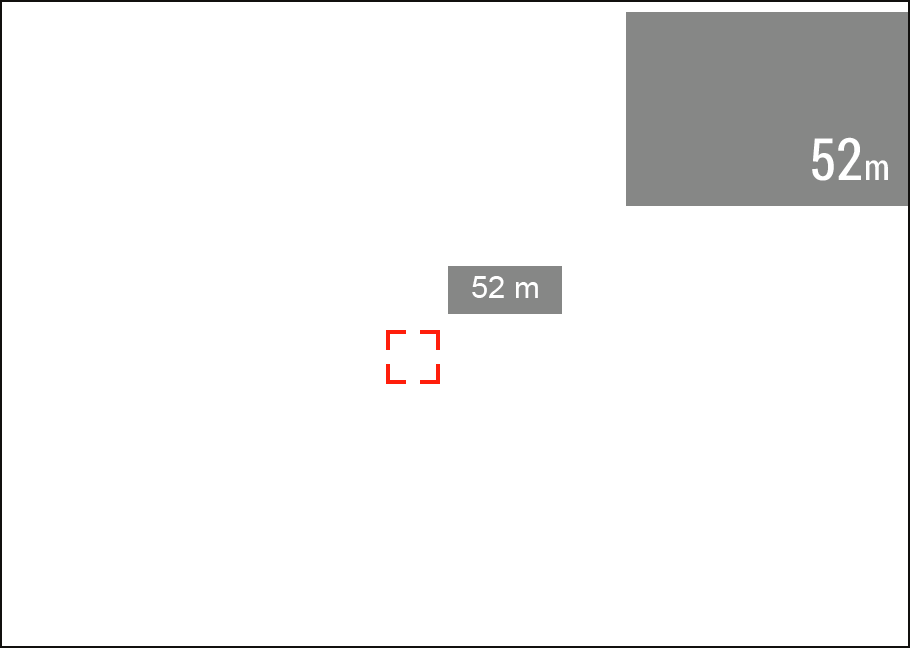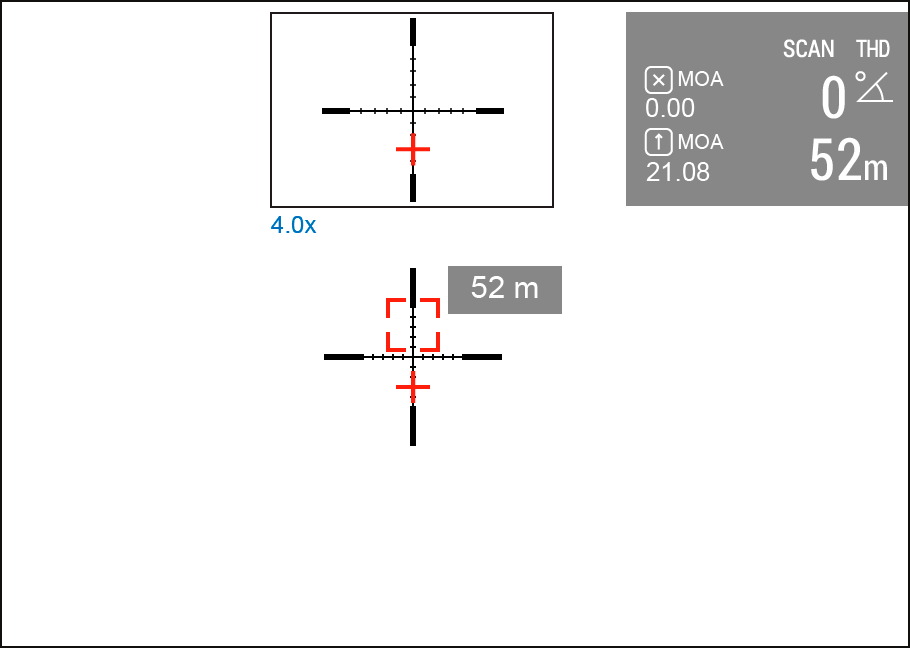Dieser Menüpunkt enthält Einstellungen für den eingebauten Laser-Entfernungsmesser.
- Halten Sie die Taste M (4) gedrückt, um das Hauptmenü zu aktivieren.
- Mittels Tasten UP (3)/DOWN (5) wählen Sie Menüpunkt „Entfernungsmesser“
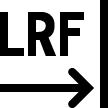 .
.
- Bestätigen Sie die Auswahl durch kurzes Drücken der Taste M (4).
- Mittels Tasten UP (3)/DOWN (5) wählen Sie gewünschten Menüpunkt.
Absehenstyp
- Mittels Tasten UP (3)/DOWN (5) wählen Sie Menüpunkt „Absehenstyp“
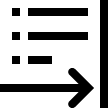 .
.
- Drücken Sie kurz M (4) zu bestätigen.
- Mittels Tasten UP (3)/DOWN (5) wählen Sie eine von drei Entfernungsmesser-Anzeige
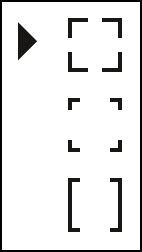 .
.
- Drücken Sie kurz M (4) zu bestätigen.
- Die ausgewählte Anzeige erscheint auf dem Display.
- Wenn der Entfernungsmesser nach der Messung länger als vier Sekunden nicht benutzt wird, verschwindet die Anzeige vom Display.
Winkel der Zielposition
Mit dieser Funktion können Sie den Winkel des Zielorts bestimmen. Wenn die Funktion aktiviert ist, wird der Winkel ständig in der oberen rechten Ecke des Displays angezeigt.
- Mittels Tasten UP (3)/DOWN (5) wählen Sie Menüpunkt „TPA“
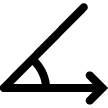 .
.
- Drücken Sie kurz die Taste M (4), um die Funktion ein-/auszuschalten.
Tatsächliche Entfernung
Mit dieser Funktion können Sie die tatsächliche horizontale Entfernung zum Beobachtungsobjekt anhand des Winkels des Zielorts messen.
- Mittels Tasten UP (3)/DOWN (5) wählen Sie Menüpunkt „THD“
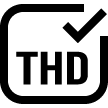 .
.
- Drücken Sie kurz die Taste M (4), um die Funktion ein-/auszuschalten.
- Bei der Distanzmessung wird die Mitteilung „THD“ ständigüber den Ziffern abgebildet.
Anzeige des Hilfsabstands
Die Funktion „Anzeige des Hilfsabstands“ zeigt ein zusätzliches Fenster mit dem Ergebnis der Entfernungsmessung in der Nähe des Fadenkreuzes des Entfernungsmessers oder Ballistikrechners an.
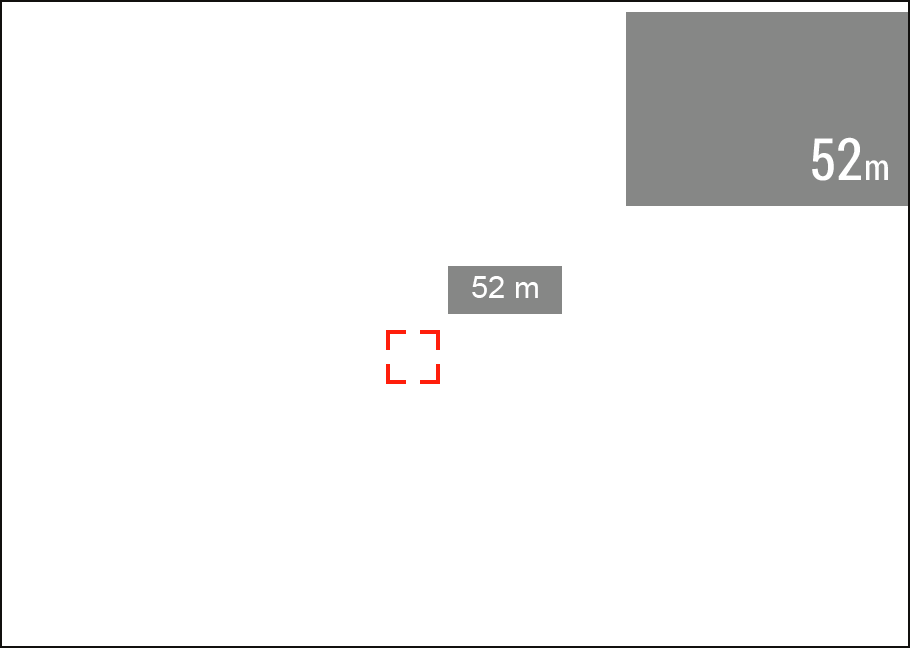
- Mittels Tasten UP (3)/DOWN (5) wählen Sie den Menüpunkt „Anzeige des Hilfsabstands“
 .
.
- Drücken Sie kurz die Taste M (4) zu bestätigen.
- Mittels Tasten UP (3)/DOWN (5) wählen Sie den Anzeigemodus: Aus,Verbunden mit Retikel-Markierung oder Verbunden mit SPOA-Markierung.
- Drücken Sie kurz die Taste M (4) zu bestätigen.
Ballistik-Rechner
Die Ballistikrechnerfunktion zeigt empfohlene Zielpunkte und Korrekturwerte an. Weitere Informationen zur Verwendung der Funktion finden Sie im Abschnitt Ballistik-Rechner.
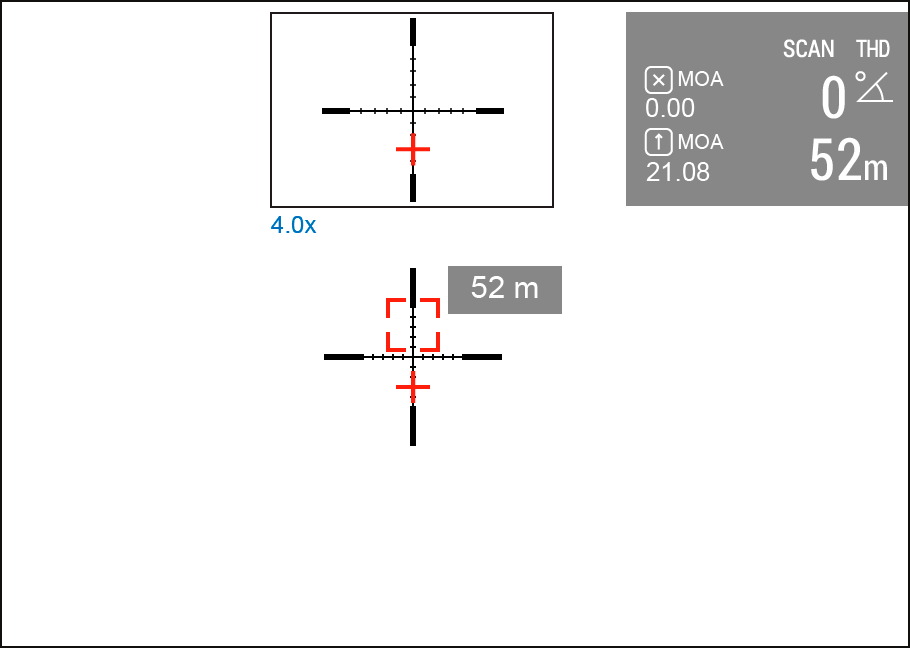
- Mittels Tasten UP (3)/DOWN (5) wählen Sie den Menüpunkt „Ballistik-Rechner“
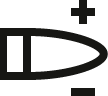 .
.
- Drücken Sie kurz die Taste M (4), um den Ballistik-Rechner ein-/auszuschalten.
Ballistik-Rechner Einheiten
In diesem Element können Sie die Einheiten der Ballistikrechner-Korrekturen ändern oder deaktivieren.
- Mittels Tasten UP (3)/DOWN (5) wählen Sie den Menüpunkt „Ballistik-Rechner Einheiten“
 .
.
- Drücken Sie kurz die Taste M (4), um das Untermenü aufzurufen.
- Drücken Sie die Tasten UP (3)/DOWN (5), um eine der drei Einheiten auszuwählen (MOA, mil, Click) oder Off, um die Einheiten zu deaktivieren.
- Bestätigen Sie die Auswahl mit einem kurzen Druck auf die Taste M (4).
 Thermion 2 LRF XL50
Wärmebild-Zielfernrohre
Thermion 2 LRF XL50
Wärmebild-Zielfernrohre
 Thermion 2 LRF
Wärmebild-Zielfernrohre
Thermion 2 LRF
Wärmebild-Zielfernrohre
 Talion
Wärmebild-Zielfernrohre
Talion
Wärmebild-Zielfernrohre
 Thermion 2
Wärmebild-Zielfernrohre
Thermion 2
Wärmebild-Zielfernrohre
 Merger LRF XL50
Wärmebildferngläser
Merger LRF XL50
Wärmebildferngläser
 Merger LRF XP50
Wärmebildferngläser
Neu
Merger LRF XP50
Wärmebildferngläser
Neu Merger LRF XP35
Wärmebildferngläser
Merger LRF XP35
Wärmebildferngläser
 Merger LRF XQ35
Wärmebildferngläser
Neu
Merger LRF XQ35
Wärmebildferngläser
Neu Telos
Wärmebildgeräte
Telos
Wärmebildgeräte
 Axion 2 LRF
Wärmebildgeräte
Axion 2 LRF
Wärmebildgeräte
 Axion 2
Wärmebildgeräte
Neu
Axion 2
Wärmebildgeräte
Neu Axion XQ30 PRO
Wärmebildgeräte
Axion XQ30 PRO
Wärmebildgeräte
 Krypton 2
Wärmebildgerät
Krypton 2
Wärmebildgerät
 Axion XM30F
Wärmebildgeräte
Axion XM30F
Wärmebildgeräte
 Pulsar Digex-XS
Externe Infrarotstrahler
Pulsar Digex-XS
Externe Infrarotstrahler
 APS Stromversorgungen
Stromversorgungen
APS Stromversorgungen
Stromversorgungen
 Batterieladegerät APS
Batterieladegerät
Batterieladegerät APS
Batterieladegerät
 IPS Stromversorgungen
Stromversorgungen
IPS Stromversorgungen
Stromversorgungen
 Batterieladegerät IPS
Batterieladegerät
Batterieladegerät IPS
Batterieladegerät
 Befestigungsschienen
für Pulsar Zielfernrohre
Befestigungsschienen
für Pulsar Zielfernrohre
 H7-Spacer
Repair Kits
Neu
H7-Spacer
Repair Kits
Neu PSP-V Weaver Rail Adapter
Adapter
PSP-V Weaver Rail Adapter
Adapter
 PSP Ring Adapters
Adapters
Neu
PSP Ring Adapters
Adapters
Neu PSP-B-Ring-Adapter
Ring-Adapter
PSP-B-Ring-Adapter
Ring-Adapter
 Deckel-Adapter FN
Deckel-Adapter
Deckel-Adapter FN
Deckel-Adapter
 Fernbedienungen
für digitale Geräte und Wärmebildkameras
Fernbedienungen
für digitale Geräte und Wärmebildkameras
 C-Klemmvorrichtung
Pulsar Zubehör
C-Klemmvorrichtung
Pulsar Zubehör
 TREE MOUNT
Pulsar Zubehör
TREE MOUNT
Pulsar Zubehör
 Halterung für Fensterrahmen
Pulsar Zubehör
Halterung für Fensterrahmen
Pulsar Zubehör
 Helion Klapp-Telefonhalterung
Pulsar Zubehör
Helion Klapp-Telefonhalterung
Pulsar Zubehör
 Flachglass Adapter
Pulsar Zubehör
Flachglass Adapter
Pulsar Zubehör
 Umhängeriemen
Pulsar Zubehör
Neu
Umhängeriemen
Pulsar Zubehör
Neu Monokular Pulsar 3x20 B
Zubehör
Monokular Pulsar 3x20 B
Zubehör
 Zielscheiben für Wärmebild Einschiessen
Zubehör
Zielscheiben für Wärmebild Einschiessen
Zubehör
 Telos LRF Tripod Adapter
Pulsar Zubehör
Telos LRF Tripod Adapter
Pulsar Zubehör


















 English
English German
German French
French Spanish
Spanish Italiano
Italiano English
English Lietuvių
Lietuvių